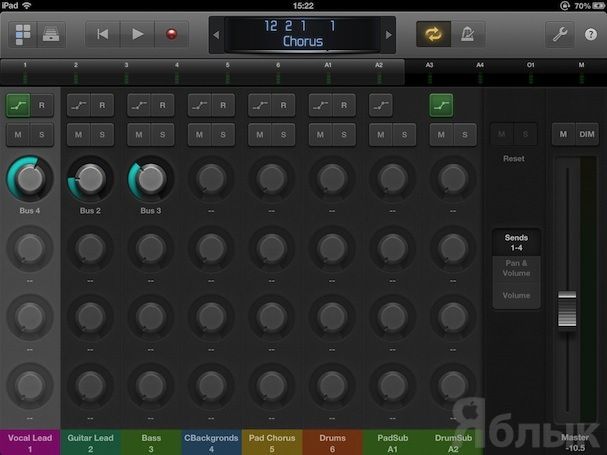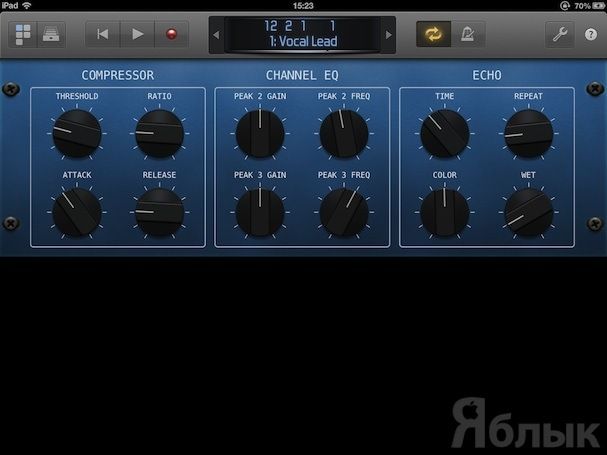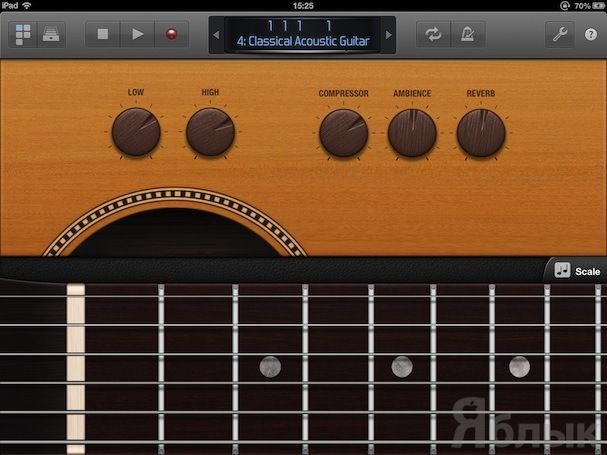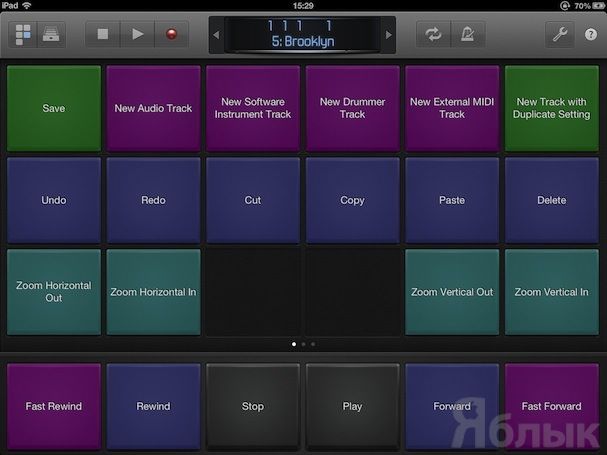Logic Remote – бесплатное приложение для iPad, с помощью которого можно управлять многими параметрами популярного профессионального музыкального секвенсора от Apple – Logic Pro X.
Подписаться на Яблык в Telegram — только полезные инструкции для пользователей iPhone, iPad и Mac t.me/yablykworld.
Что же делает Logic Remote особенным и выделяет его на фоне остальных программ от сторонних разработчиков? Конечно же, удобство работы – Вы можете работать как с микшером, так и с виртуальными инструментами прямо на iPad. К тому же, если на студии нет никого кроме Вас, приложение ускорит настройку плагинов и проверку правильности подключения оборудования – Вы можете находиться в комнате для записи, но в то же время менять настройки цифровой рабочей станции (digital audio workstation, DAW), как будто бы Вы находитесь в контрольной комнате.
Как настроить Logic Remote для работы с Logic Pro X
Все очень просто: необходимо скачать приложение из App Store и установить его на iPad. После этого, программа “увидит” DAW и предложит подключиться к ней. При этом, Mac с установленным Logic Pro X и iPad должны быть подключены к одной Wi-Fi сети.
Transport-control
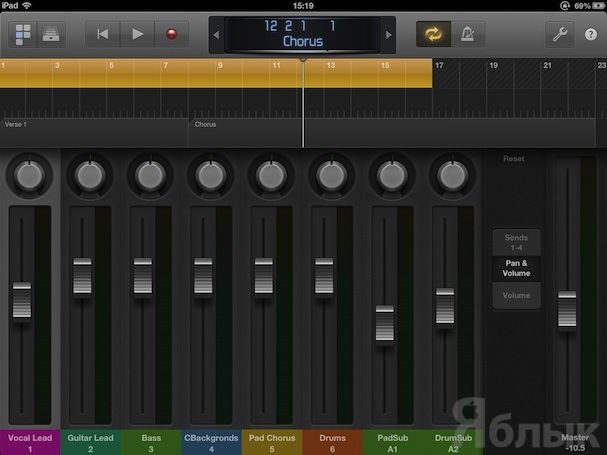
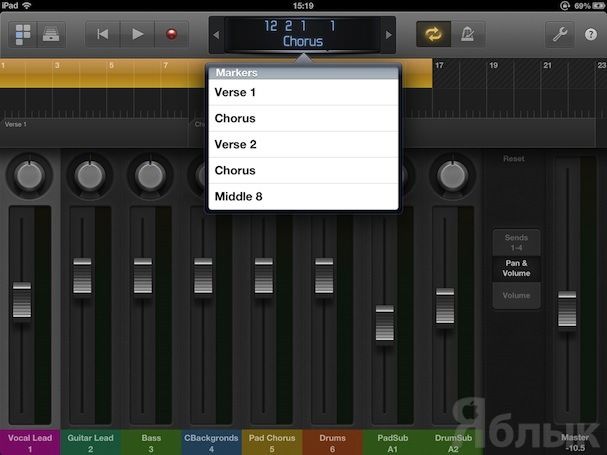
Микшер
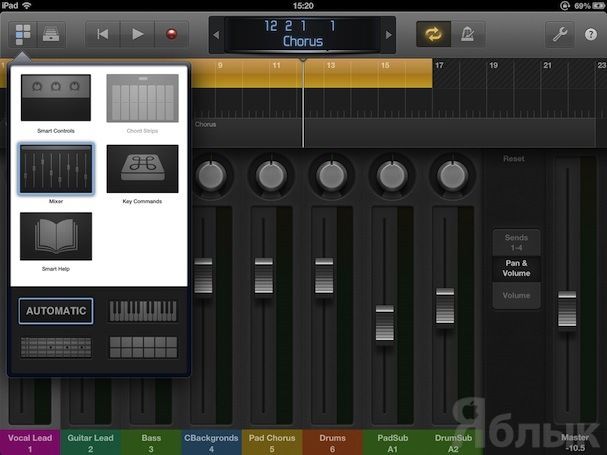
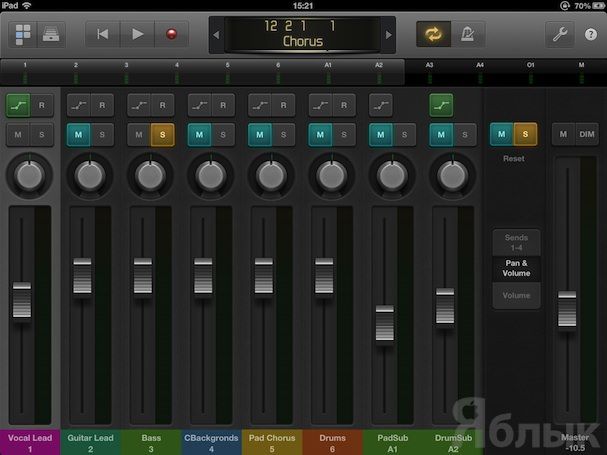
Также Logic Remote позволяет легко настраивать параметры aux-посылов.
Smart Controls в Logic Remote
Используя Smart Controls можно управлять сразу несколькими параметрами, используя всего один энкодер. Это очень удобно для быстрой настройки и экспериментов со звуком, но с Logic Remote использовать Smart Controls намного проще. Хотя работать с полноценными версиями плагинов будет достаточно проблематично (ведь их интерфейс не разрабатывался для планшетов), управление через Smart Controls существенно ускоряет работу.
Кроме того, Logic Remote предоставляет на выбор 3 вида контроллеров для инструментов – клавиатуру, гитарный гриф и барабанные пэды (как на Akai MPC). Интерфейс инструментов должен быть знаком пользователям GarageBand на iOS. С помощью знакомых по GarageBand так называемых Chord Strips можно быстро создать набросок композиции. Chord Strip позволяет играть левой рукой бас, а правой – мелодию. Кстати, можно создавать собственные аккорды, а не только использовать предустановленные – для этого нажмите на изображение гаечного ключа и выберите Edit Chords в меню.
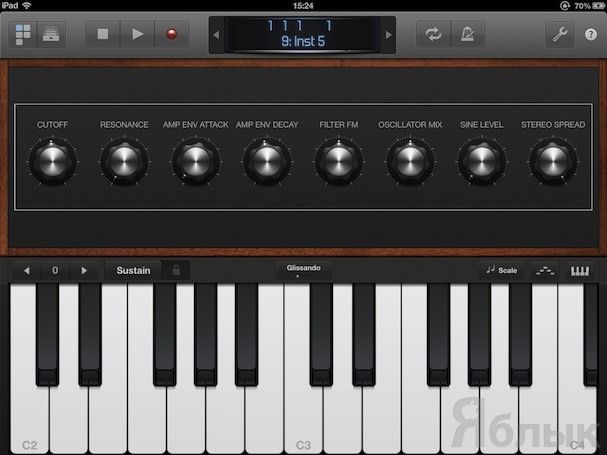
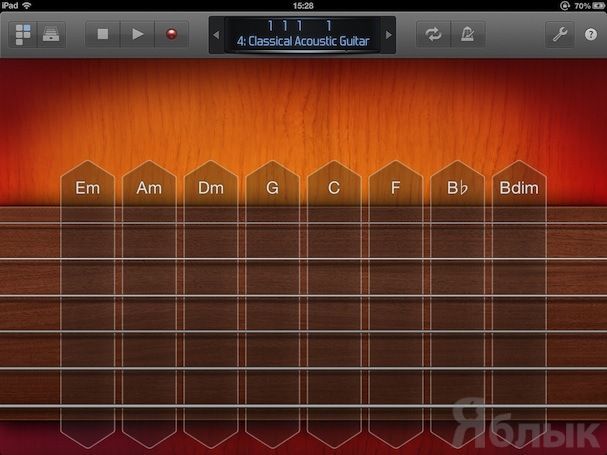
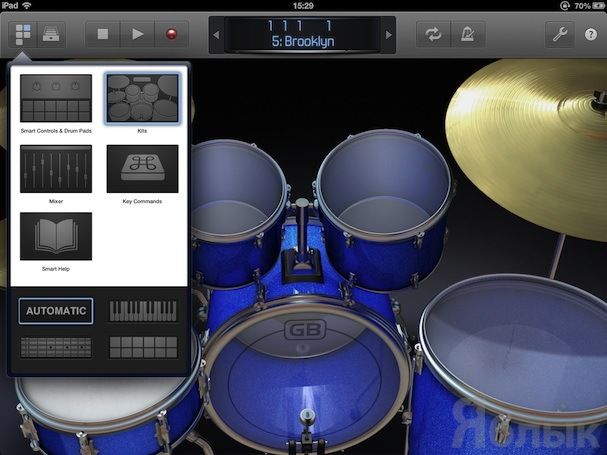
Кроме того, доступна “классическое” руководство по Logic Remote – получить доступ к нему можно, нажав на иконку гаечного ключа.
Но самой интересной мне показалась функция назначения команд (копировать/вставить, сохранить, перемотка, зум, создание новой дорожки и.т.д.) на специальные квадратные зоны. Такая функция доступна из меню View и называется Key Commands. Чтобы назначить новую команду, нажмите по свободной зоне и выберите желаемое действие из списка.
Заключение
Программа Logic Remote очень проста в освоении и значительно ускоряет работу (а также повышает удобство) в Logic Pro X. Так что всем пользователям новой DAW от Apple, владеющим iPad крупно повезло – приложение абсолютно бесплатно и доступно для загрузки в App Store.
Скачать Logic Pro X для Mac (Mac App Store)
Скачать Logic Remote для iPad (App Store)
Смотрите также: